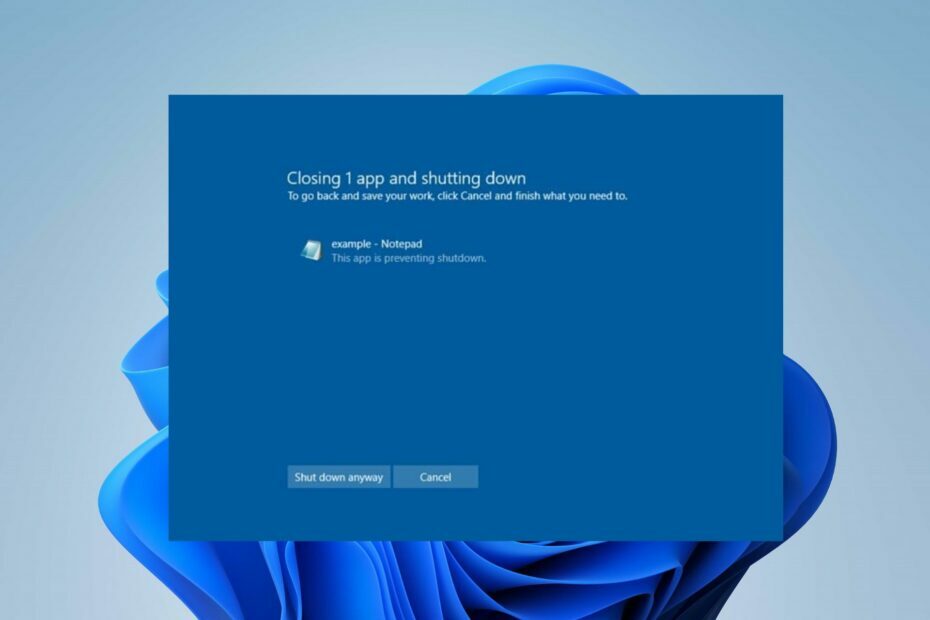O recurso AutoEndTask é essencial para evitar travamentos do PC
- O recurso AutoEndTasks no sistema operacional Windows atrasa o processo de desligamento do seu PC.
- O recurso encerra automaticamente os aplicativos que não respondem quando o sistema é desligado.
- Você pode habilitar ou desabilitar AutoEndTasks para usuários atuais e para todos os usuários com o Editor do Registro.
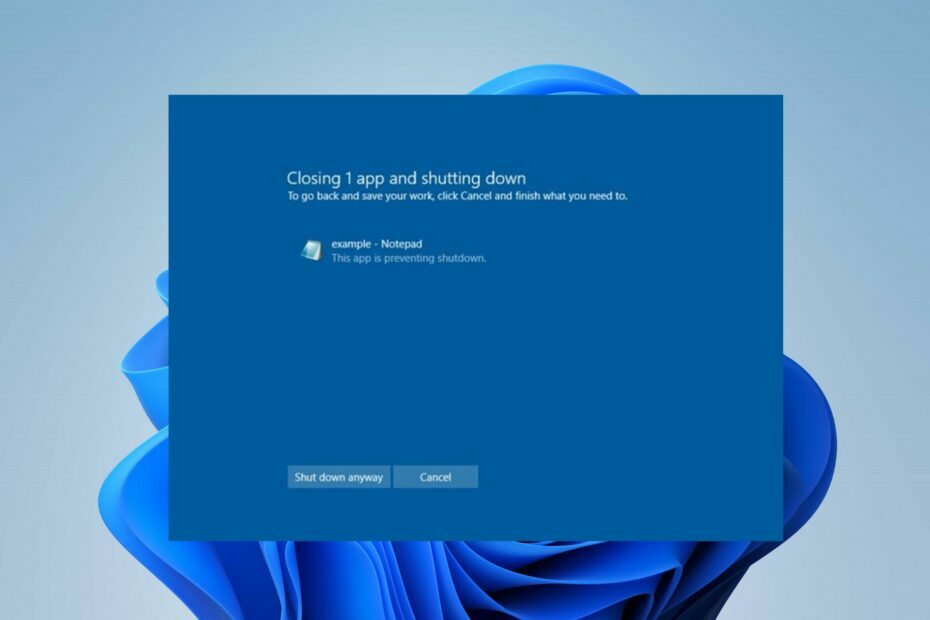
xINSTALE CLICANDO NO ARQUIVO PARA DOWNLOAD
Este software irá reparar erros comuns de computador, protegê-lo contra perda de arquivos, malware, falha de hardware e otimizar seu PC para desempenho máximo. Corrija problemas de PC e remova vírus agora em 3 etapas fáceis:
- Baixe a ferramenta de reparo do PC Restoro que vem com tecnologias patenteadas (patente disponível aqui).
- Clique Inicia escaneamento para encontrar problemas do Windows que possam estar causando problemas no PC.
- Clique Reparar tudo para corrigir problemas que afetam a segurança e o desempenho do seu computador.
- Restoro foi baixado por 0 leitores deste mês.
Ao desligar o computador, você já se deparou com uma janela que se recusava a fechar? Isso pode ser frustrante e geralmente ocorre por causa do recurso AutoEndTasks. Portanto, este artigo se concentrará em AutoEndTasks e como ativá-lo ou desativá-lo.
Como alternativa, você pode ler sobre como corrigir este aplicativo está impedindo o desligamento no Windows 11.
O que é AutoEndTasks?
Windows Autoendtask é um recurso que finaliza automaticamente tarefas ou processos que não estão fechando corretamente quando o sistema está sendo desligado. Esse recurso ajuda a evitar travamentos do sistema ou perda de dados que pode ocorrer se aplicativos que não respondem puderem continuar em execução indefinidamente.
Além disso, AutoEndTasks define um limite de tempo para que o aplicativo ou processo seja encerrado normalmente quando o sistema está sendo encerrado. Se o aplicativo não responde dentro do limite de tempo definido, o Windows o encerrará automaticamente para garantir um desligamento suave do sistema.
No entanto, você pode desativar ou ativar o recurso, dependendo de suas preferências. Portanto, vamos guiá-lo pelas etapas envolvidas sem representar nenhuma ameaça ao seu computador.
Como posso ativar ou desativar AutoEndTasks?
1. Habilitar e desabilitar AutoEndTasks para todos os usuários
- Clique com o botão direito do mouse no janelas ícone e selecione Correr da lista.
- Tipo regedit e pressione o Digitar chave. Selecione os Sim botão no Controle de conta de usuário pedir para abrir o Editor do Registro.
- Clique duas vezes no HKEY_USERS para expandi-lo e selecione o .PADRÃO para expandi-lo. Clique duas vezes no Painel de controle para expandi-lo e selecione Área de Trabalho.
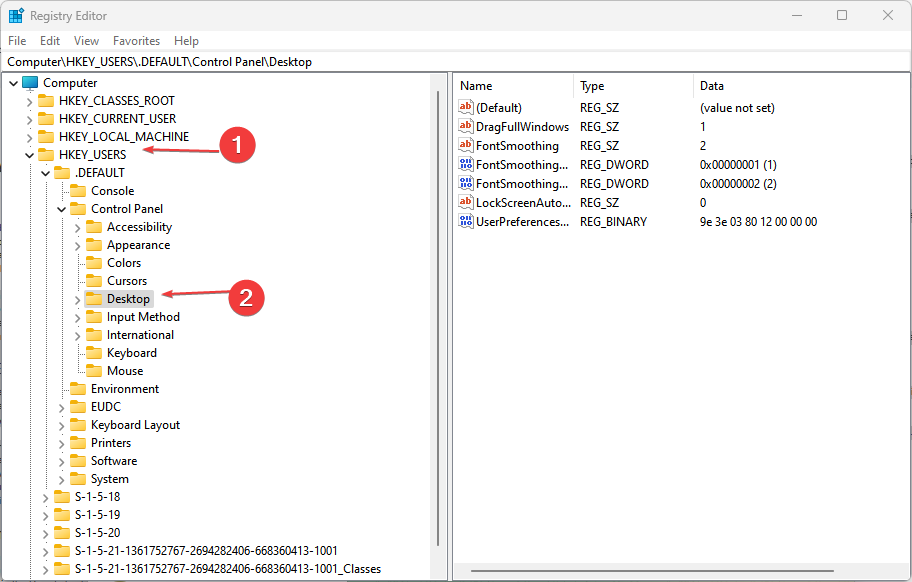
- Clique com o botão direito do mouse no painel direito, clique em Novo, e selecione Valor da sequência. Renomeie o Novo Valor #1 para AutoEndTasks.

- Clique com o botão direito do mouse no Valor AutoEndTasks e selecione Modificar no menu de contexto.
- Entrada 1 no dados de valor barra de endereços e pressione OK para ativar o recurso AutoEndTasks.

- Para desligar o AutoEndTasks recurso, entrada 0 no dados de valor barra de endereços e pressione OK.
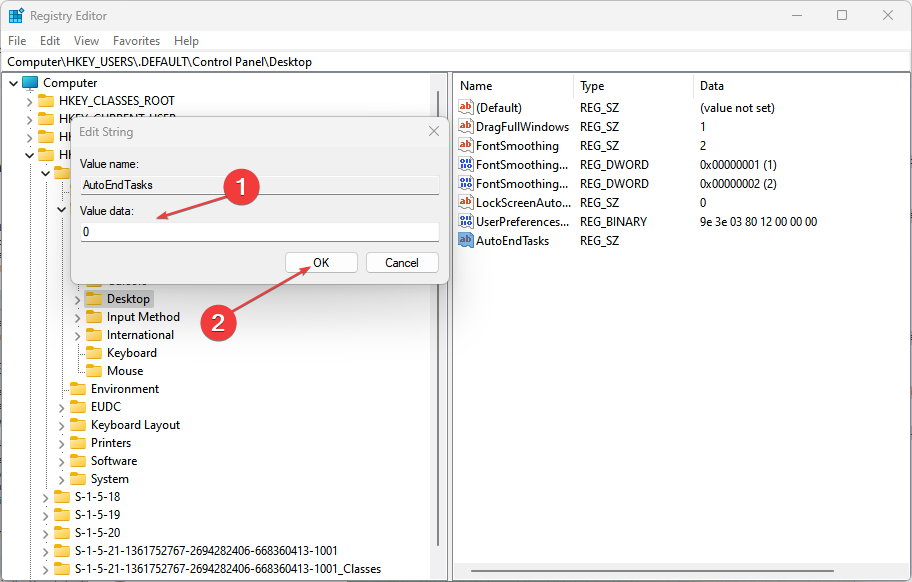
- Entrada 1 no dados de valor barra de endereços e pressione OK para ativar o recurso AutoEndTasks.
Você pode usar o Editor do Registro para habilitar e desabilitar AutoEndTasks no Windows para todos os usuários. Além disso, se o A edição do registro do Windows foi desativada pelo administrador, não hesite em conferir nosso artigo sobre o assunto.
2. Habilitar e desabilitar AutoEndTasks para usuários atuais
- aperte o janelas botão, digite regedit, e clique em Executar como administrador para abrir o Editor do Registro.
- Navegue usando o seguinte diretório e pressione Digitar:
Computador\HKEY_CURRENT_USER\Painel de Controle\Desktop - Clique com o botão direito do mouse no painel direito, clique em Novo, e selecione Valor da sequência. Renomeie o Novo Valor #1 para AutoEndTasks.
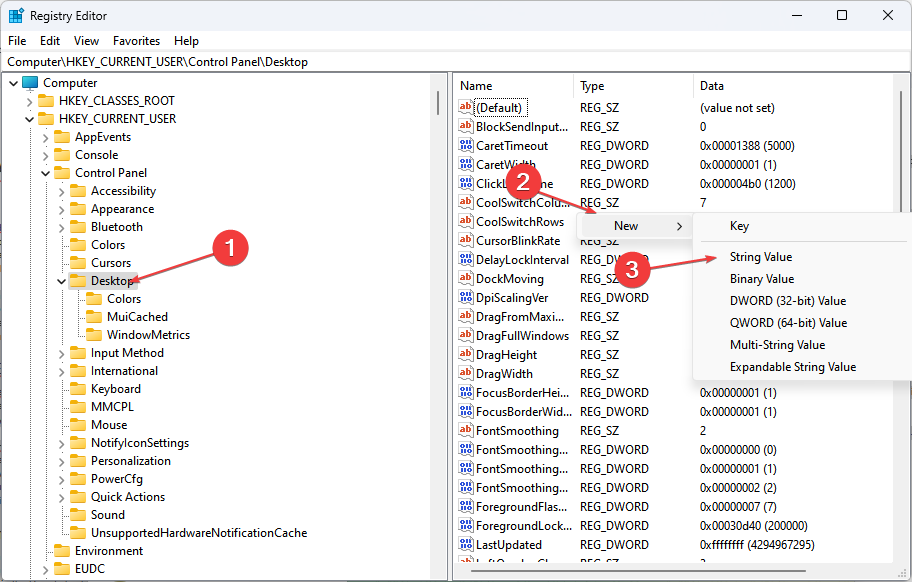
- Clique com o botão direito do mouse no Valor AutoEndTasks e selecione Modificar no menu de contexto.
- Entrada 1 no dados de valor barra de endereços e pressione OK para ativar o recurso AutoEndTasks.
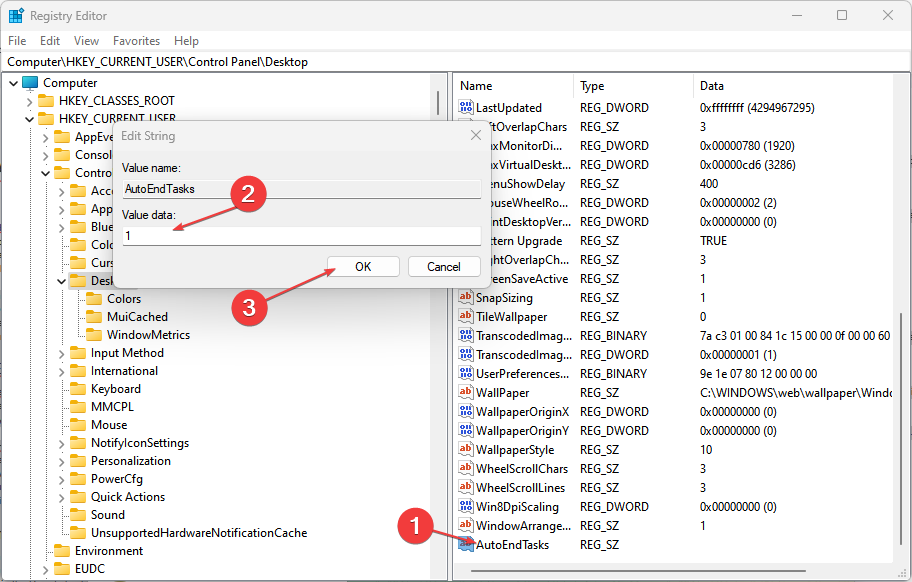
- Para desativar o recurso AutoEndTasks, Input 0 no dados de valor barra de endereços e pressione OK.

- Entrada 1 no dados de valor barra de endereços e pressione OK para ativar o recurso AutoEndTasks.
As etapas acima mostram como desativar AutoEndTasks para Windows 10 e 11 para contas de usuário atuais.
- AI.exe: o que é e você deve removê-lo?
- Windows Vs Windows Server: como eles são diferentes?
- Mouse Mecânico Vs Mouse Óptico: Diferenças e Vantagens
Além disso, é importante saber o que Editor de Registro do Windows no Windows 11 é e como navegar para evitar problemas.
Além disso, um artigo semelhante sobre consertando o Windows se ele não estiver desligando corretamente em seu dispositivo pode interessá-lo para mais leitura.
Além disso, não hesite em verificar nosso guia detalhado sobre desabilitando programas que ainda precisam fechar alertas no Windows.
Se você tiver mais perguntas ou sugestões sobre este guia, por favor, deixe-as na seção de comentários.
Ainda tendo problemas? Corrija-os com esta ferramenta:
PATROCINADAS
Se os conselhos acima não resolverem seu problema, seu PC pode ter problemas mais profundos no Windows. Nós recomendamos baixando esta ferramenta de reparo de PC (classificado como Ótimo no TrustPilot.com) para resolvê-los facilmente. Após a instalação, basta clicar no botão Inicia escaneamento botão e, em seguida, pressione Reparar tudo.